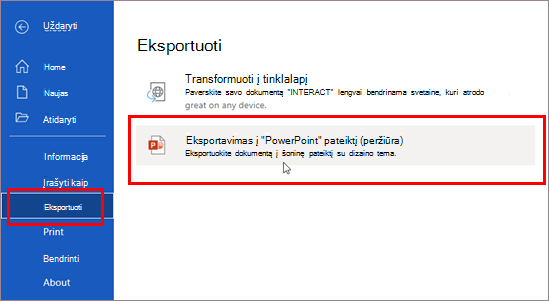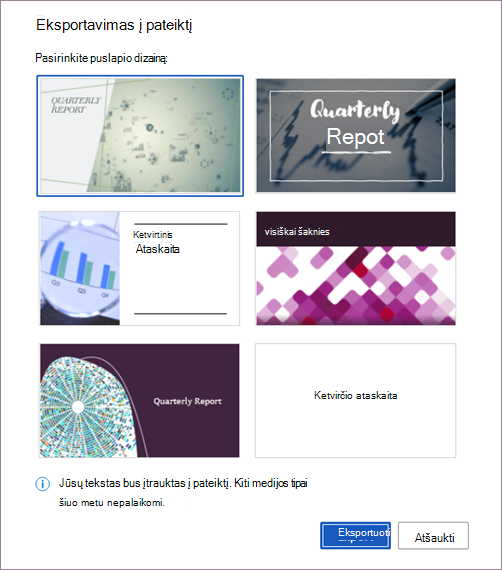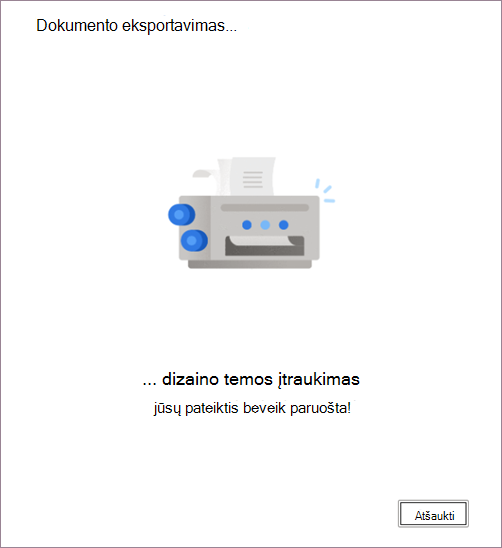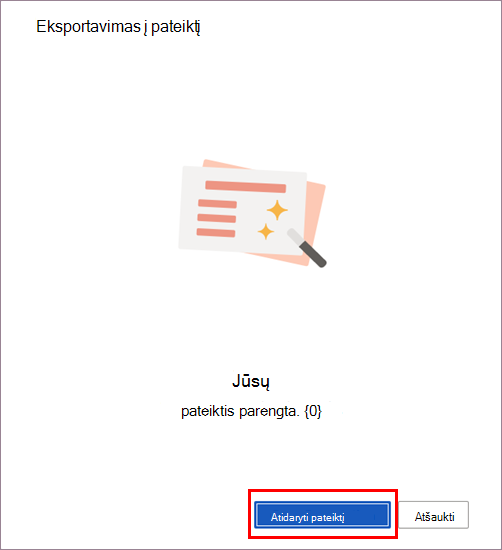Svarbu: Nebenaudojama parinktis eksportuoti Word į "PowerPoint" pateiktis. Nutraukus šią funkciją, ji nebebus pasiekiama "Microsoft Word".
Ar kada nors norėjote lengvai paversti esamą Word dokumentą puikia "PowerPoint" pateiktimi? Jei taip, laukimo baigtas!

Kai naudojate komandą Eksportuoti ir pasirenkate Eksportuoti į "PowerPoint" pateiktį, Word sukuria pateiktį pagal visas apibendrintas dokumento sekcijas. Ji taip pat naudoja DI, kad įtrauktų vaizdus, piktogramas, vaizdo įrašus, temas ir šriftus jūsų pasirinktoje pateikties dizaino temoje.
Kaip tai veikia
-
Atidarykite dokumentą, kurį norite paversti pateikties Word žiniatinkliui. Įsitikinkite, kad jame yra tik tekstas. Dokumento antraštės taps pateikties skaidrių antraštėmis.
-
Eikite į Pateikties failas > Eksportavimas > Eksportavimas į "PowerPoint".
-
Lange Eksportuoti į pateiktį pasirinkite pateikties dizaino temą, tada pasirinkite Eksportuoti.
-
Baigę transformaciją, pasirinkite Atidaryti pateiktį, kad peržiūrėtumėte rezultatus internetinė „PowerPoint“".
Scenarijai, kuriuos galite išbandyti
-
Atidarykite Word dokumentą ir peržiūrėkite galimas "PowerPoint" temas.
-
Atidarykite Word dokumentą, kuriame daugiausia yra tekstas, ir pasirinkite Transformuoti, kad pamatytumėte, kokie DI pagrindu veikiantys ištekliai įtraukiami.
Žinomos problemos
-
Ši funkcija šiuo metu galima tik anglų kalba.
-
Ši funkcija negalima "Internet Explorer" arba "Safari" naršyklėse.
-
Palaikome tik transformacijos į pateiktį teksto turinį, šiuo metu nepalaikomas kitos medijos turinio palaikymas. Į pateiktį galite įtraukti savo laikmeną, kai pakeisite Word dokumentą.
Reikalavimai
-
Stabilus interneto ryšys
-
„Word“ žiniatinkliui
-
Tik teksto Word žiniatinklio dokumentui
Pasiekiamumas
Eksportavimas į "PowerPoint" pateiktį pasiekiamas žiniatinklio Word pirmojo leidimo auditorijai. Netrukus ją pateikiame visiems žiniatinklio vartotojams.
Paprastai tam tikrą laiką išleidžiame funkcijas, kad užtikrintume sklandų veikimą. Pažymime funkcijas, kurių galite neturėti, nes jos lėtai atleidžiamos didesniam "Insider" dalyvių skaičiui. Kartais, atsižvelgdami į jūsų atsiliepimus, pašaliname elementus, kad galėtume juos patobulinti. Nors tai retas atvejis, taip pat pasiliekame galimybę visiškai pašalinti funkciją iš produkto, net jei jūs, kaip "Insider" dalyviai, turėjote galimybę jas išbandyti.
Atsiliepimai
Jei turite atsiliepimų ar pasiūlymų, galite juos pateikti pasirinkdami Žinynas > atsiliepimus.
Sužinokite daugiau apie tai, kokią kitą informaciją turėtumėte įtraukti į savo atsiliepimą , kad užtikrintumėte, jog ji yra naudinga ir pasiekia tinkamus žmones.
Džiaugiamės galėdami išgirsti jūsų nuomonę! Prisiregistruokite prie "Office Insider" informacinio biuletenio ir kartą per mėnesį gausite naujausią informaciją apie "Insider" funkcijas savo aplanke Gauta.